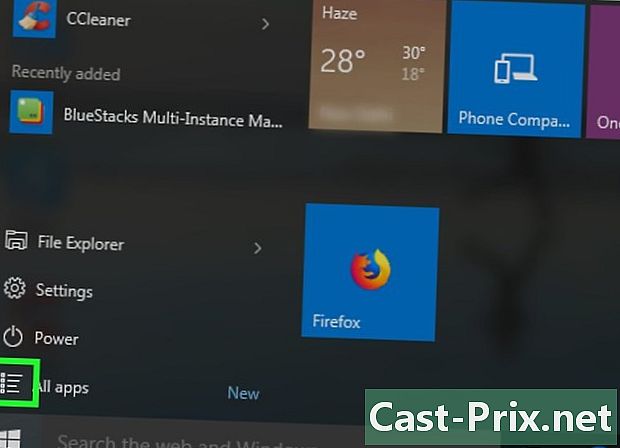కీబోర్డ్ భిన్నాలను ఎలా టైప్ చేయాలి
రచయిత:
Randy Alexander
సృష్టి తేదీ:
3 ఏప్రిల్ 2021
నవీకరణ తేదీ:
26 జూన్ 2024

విషయము
- దశల్లో
- విధానం 1 PC లో భిన్నాలను టైప్ చేయండి
- మాక్లో మెథడ్ 2 టైప్ భిన్నాలు
- విధానం 3 యొక్క పద్ధతిని ఉపయోగించండి కాపీ మరియు పేస్ట్
మీ కంప్యూటర్లో భిన్నాలను ఎలా టైప్ చేయాలో తెలుసుకోవడానికి ఇది ఇప్పటికీ సహాయపడుతుంది. ఉపాధ్యాయులు మరియు విద్యార్థులు వాటిని హోంవర్క్ లేదా పరిశోధన కోసం ఉపయోగించుకోవచ్చు, కానీ కెమిస్ట్రీ లేదా జ్యామితి సూత్రాల కోసం కూడా ఉపయోగించవచ్చు. ప్రొఫెషనల్ వంటకాలను వ్రాయడానికి చెఫ్లు దీనిని ఉపయోగించవచ్చు. ఆర్థిక నివేదికలు మరియు గణాంకాలలో భిన్నాలను కూడా చూడవచ్చు. కొన్ని దశాంశాలుగా మార్చబడతాయి, తద్వారా వాటిని మరింత సులభంగా టైప్ చేయవచ్చు. అయినప్పటికీ, కొన్ని వాటి అర్థాన్ని ఉంచడానికి న్యూమరేటర్ / హారం రూపంలో ఉండాలి. మీరు కొన్ని ప్రోగ్రామ్ల యొక్క ఆటోమేటిక్ ఫార్మాటింగ్ ఫీచర్ను ఉపయోగించి లేదా మీకు అవసరమైన భిన్నాలను వ్రాయడానికి ప్రత్యేకంగా రూపొందించిన కీలను నొక్కడం ద్వారా భిన్న చిహ్నాలను టైప్ చేయవచ్చు.
దశల్లో
విధానం 1 PC లో భిన్నాలను టైప్ చేయండి
-

విభజన చిహ్నాన్ని ఉపయోగించండి. మీరు న్యూమరేటర్ (ఎగువన ఉన్న సంఖ్య), స్లాష్ (/) మరియు హారం (దిగువ సంఖ్య). ఇక్కడ ఒక ఉదాహరణ: 5/32.- మీరు ఒక భిన్నంతో ఒక పూర్ణాంకాన్ని టైప్ చేయాలనుకుంటే, పైన చూపిన విధంగా భిన్నం తరువాత ఖాళీలో టైప్ చేయండి. ఉదాహరణకు: 1 1/2.
-

వర్డ్ యొక్క ఆటోమేటిక్ ఫార్మాటింగ్ ఉపయోగించండి. ఇది ఒక క్షితిజ సమాంతర పట్టీతో వేరు చేయబడిన న్యూమరేటర్ మరియు హారం తో భిన్నం చిహ్నంగా మార్చడానికి ముందు స్లాష్ ఉపయోగించి (పై దశలో ఉన్నట్లుగా) ఒక భిన్నాన్ని వివరించడానికి మిమ్మల్ని అనుమతించే ఫంక్షన్.- ఈ ఫంక్షన్ సాధారణంగా అప్రమేయంగా ప్రారంభించబడుతుంది. అయితే, వర్డ్ ఎంపికలకు వెళ్లడం ద్వారా ఇది పనిచేస్తుందని నిర్ధారించుకోవడానికి మీరు దాన్ని తనిఖీ చేయవచ్చు. ప్రదర్శించబడే విండోలో, క్లిక్ చేయండి దిద్దుబాటు, ఆపై స్వయంచాలక దిద్దుబాటు ఎంపికలు. అక్కడ నుండి, మీరు దీన్ని సక్రియం చేయవచ్చు మరియు నిష్క్రియం చేయవచ్చు లేదా కొంత ఆకృతీకరణ చేసిన విధానాన్ని కూడా మీరు సవరించవచ్చు.
- ఈ ఫంక్షన్ అన్ని భిన్నాలకు పనిచేయకపోవచ్చని తెలుసుకోండి.
-

కీబోర్డ్ సత్వరమార్గాలను ఉపయోగించండి. కీబోర్డ్ సత్వరమార్గాలను కలిగి ఉన్న విస్తృతంగా ఉపయోగించిన భిన్నాలు ఉన్నాయి మరియు మీరు నొక్కడం ద్వారా టైప్ చేయవచ్చు alt మరియు తగిన కోడ్లో.- 1/2 = alt+0189
- 1/4 = alt+0188
- 3/4 = alt+0190
-

వర్డ్ యొక్క సమీకరణ క్షేత్రాన్ని ఉపయోగించండి. మీరు వర్డ్లో లభించే సమీకరణ క్షేత్రాన్ని ఉపయోగించి ఒక సమీకరణాన్ని కూడా సృష్టించవచ్చు.- మీరు భిన్నాన్ని చొప్పించదలిచిన చోట కర్సర్ ఉంచండి.
- ప్రెస్ Ctrl+F9 అదే సమయంలో ఒక జత బ్రాకెట్లను చొప్పించడానికి.
- కర్సర్ లోపల ఉంచండి మరియు EQ F (n, d) అని టైప్ చేయండి. "N" లెక్కింపును సూచిస్తుంది మరియు "d" హారంను సూచిస్తుంది.
- మీరు పెద్ద అక్షరాలను ఉపయోగించాలి మరియు "EQ" ను కలిగి ఉండాలి.
- ప్రెస్ షిఫ్ట్+F9 భిన్నాన్ని సృష్టించడానికి అదే సమయంలో.
-

సూపర్స్క్రిప్ట్తో ఫార్మాటింగ్ను ఉపయోగించండి మరియు సభ్యత్వాన్ని పొందండి. వర్డ్లో, మీరు పంక్తి ఎగువ లేదా దిగువన చూపించడానికి ఫాంట్ను కూడా ఫార్మాట్ చేయవచ్చు. అప్పుడు మీరు భిన్నాన్ని కోరుకునే ఫాంట్ను మార్చవచ్చు.- న్యూమరేటర్ ఎంటర్ చేసి దాన్ని ఎంచుకోండి.
- ఎంచుకోండి ఫార్మాట్ మెనులో ఆపై క్లిక్ చేయండి పోలీసు మరియు ఆనవాలు.
- తదుపరి దశలో ఫార్మాటింగ్ను తొలగించడానికి Ctrl మరియు స్పేస్బార్ నొక్కండి.
- స్లాష్ టైప్ చేయండి (/).
- హారం టైప్ చేసి దాన్ని ఎంచుకోండి. ఎంచుకోండి ఫార్మాటింగ్మరియు పోలీసు మరియు క్రితం సభ్యత్వం.
- ప్రెస్ Ctrl+స్పేస్ ఆకృతీకరణను తొలగించి టైప్ చేయడం కొనసాగించడానికి.
మాక్లో మెథడ్ 2 టైప్ భిన్నాలు
-

మిమ్మల్ని చూద్దాం సిస్టమ్ ప్రాధాన్యతలు. ఇక్కడ మీరు మీ కంప్యూటర్ యొక్క అన్ని సెట్టింగులను కనుగొంటారు.- ఎంచుకోండి భాషలు మరియు ప్రాంతాలు.
- క్లిక్ చేయండి కీబోర్డ్ ప్రాధాన్యతలు.
- అనే టాబ్ని ఎంచుకోండి ఇన్పుట్ మూలాలు.
- పక్కన ఉన్న పెట్టె ఉండేలా చూసుకోండి మెను బార్లో ఇన్పుట్ మెనుని చూపించు తనిఖీ చేయబడింది.
- సిస్టమ్ ప్రాధాన్యతల నుండి నిష్క్రమించండి.
- ఇప్పుడు మీరు అలా చేసారు, మీ దేశం యొక్క జెండా స్క్రీన్ కుడి ఎగువ మూలలోని మెను బార్లో కనిపిస్తుంది.
-

బార్లోని ఇన్పుట్ మెనుపై క్లిక్ చేయండి. ఇది మీ Mac లో ప్రత్యేక చిహ్నాలకు ప్రాప్యతను కలిగి ఉండటానికి మిమ్మల్ని అనుమతిస్తుంది.- క్లిక్ చేయండి ఎమోజీలు మరియు చిహ్నాలను చూపించు.
- శోధన పెట్టెలో, మీరు వెతుకుతున్న భిన్నాన్ని టైప్ చేయండి, ఉదాహరణకు 1/2 = సగం, 1/8 = ఎనిమిదవ, 1/4 = త్రైమాసికం. శోధన ఫలితాల్లో, మీరు పత్రంలో చేర్చాలనుకుంటున్న భిన్నాన్ని చూడాలి.
- మీరు ఇప్పుడే కనుగొన్న భిన్నంపై డబుల్ క్లిక్ చేయండి మరియు అది మీరు పనిచేస్తున్న పత్రంలో చేర్చాలి.
-

దీన్ని ఇష్టమైనదిగా సేవ్ చేయండి. ఇది మీరు తరచుగా ఉపయోగించే భిన్నాల కోసం వెతకకుండా సులభంగా మరియు శీఘ్రంగా ప్రాప్యత చేయడానికి మిమ్మల్ని అనుమతిస్తుంది. -

పేజీలలో స్వీయ-దిద్దుబాటును ప్రారంభించండి. చాలా ప్రామాణిక Mac అనువర్తనాల్లో (ఉదా. మెయిల్, సఫారి, సవరించు మొదలైనవి), ఈ లక్షణం ఇప్పటికే ప్రారంభించబడింది, కానీ మీరు పేజీలను ఉపయోగిస్తుంటే, మీరు మానవీయంగా సక్రియం చేయాలి.- పేజీలలో ఒకసారి, క్లిక్ చేయండి ప్రాధాన్యతలను.
- ఎంచుకోండి స్వయంచాలక దిద్దుబాటు.
- విభిన్న ఎంపికలతో విండో తెరవాలి. మీరు తప్పక పక్కన ఉన్న పెట్టెను తనిఖీ చేయాలి ఇ యొక్క చిహ్నాలు మరియు ప్రత్యామ్నాయాలు.
- మీకు ఆసక్తి ఉన్న చిహ్నాలు మరియు ప్రత్యామ్నాయాలను తనిఖీ చేయండి. ఈ సందర్భంలో, పెట్టెను తనిఖీ చేయండి భిన్నాలు.
-

పత్రంలో భిన్నాన్ని టైప్ చేయండి. ఇప్పుడు మీరు సిద్ధంగా ఉన్నారు. న్యూమరేటర్ (ఎగువన ఉన్న సంఖ్య), స్లాష్ (/) మరియు హారం (దిగువ సంఖ్య). పేజీలు స్వయంచాలకంగా దాన్ని తిప్పాలి, తద్వారా ఇది భిన్నంగా కనిపిస్తుంది.
విధానం 3 యొక్క పద్ధతిని ఉపయోగించండి కాపీ మరియు పేస్ట్
-

భిన్నాన్ని కాపీ చేసి అతికించండి. పై పద్ధతుల్లో ఒకదాన్ని ఉపయోగించడంలో మీకు సమస్య ఉంటే, మీరు ఇప్పటికీ మరొక పత్రం లేదా వెబ్ పేజీ నుండి భిన్నాన్ని కాపీ చేసి అతికించవచ్చు. -

భిన్నాన్ని కనుగొనండి. మీకు కావలసినది అదే పత్రంలో లేదా మరొక పత్రంలో మరెక్కడైనా కనిపిస్తే, మీరు దాన్ని త్వరగా కాపీ చేసి అతికించవచ్చు.- మీరు ఉపయోగించాలనుకుంటున్న భిన్నాన్ని ఎంచుకోండి.
- ఎంచుకున్న ఇపై కుడి క్లిక్ చేసి క్లిక్ చేయండి కాపీని.
- మీ పత్రంపై క్లిక్ చేసి, మీరు చూడాలనుకుంటున్న చోట కర్సర్ను ఉంచండి. కుడి క్లిక్ చేసి ఎంచుకోండి పేస్ట్.
- మీరు పనిచేస్తున్న పత్రం యొక్క పరిమాణానికి ఇ సరిపడకపోతే, క్రొత్త భిన్నాన్ని ఎంచుకుని, ఇలోని ఫాంట్ లేదా ఫాంట్ పరిమాణాన్ని మార్చండి.
-

ఇంటర్నెట్లో శోధించండి. మీరు మరొక పత్రంలో భిన్నం చేతిలో లేకపోతే, మీరు "భిన్నం" అనే పదాన్ని అనుసరించే భిన్నాన్ని వెతకడం ద్వారా వెబ్ పేజీలో కనుగొనవచ్చు. ఉదాహరణకు, మీరు 1/10 రాయాలనుకుంటే, శోధించండి 1/10 భిన్నం.- మీకు కావలసిన భాగాన్ని కనుగొనే వరకు ఫలితాల ద్వారా స్క్రోల్ చేయండి. అప్పుడు, పైన వివరించిన విధంగా, మీరు దానిని మీ పత్రంలో కాపీ చేసి అతికించవచ్చు.
- మీరు ఆకృతీకరణను మార్చవలసి వస్తే, దాన్ని ఎంచుకుని, ఫాంట్ లేదా ఫాంట్ పరిమాణాన్ని మార్చండి. అవసరమైతే మీరు దానిని బోల్డ్లో ఉంచాలి (లేదా కొవ్వును తొలగించండి).